Démarrage rapide : créer un espace de travail d’expérimentation Split (préversion)
Dans ce démarrage rapide, vous allez créer un espace de travail d’expérimentation Split (préversion). Vous pouvez créer un espace de travail d’expérimentation Split dans le Portail Azure à partir d’un magasin App Configuration, de la Place de marché Azure ou de la barre de recherche du Portail Azure.
Une expérimentation Split vous permet d’exécuter des tests A/B pour vos applications et de recueillir des commentaires sur de nouvelles fonctionnalités.
Prérequis
- Un abonnement Azure. Si vous n’en avez pas, créez-en une gratuitement.
- Une application Microsoft Entra ID avec la configuration requise.
- Un compte de stockage Azure
- Une ressource Application Insights basée sur un espace de travail et connectée à un magasin App Configuration.
Rechercher un espace de travail d’expérimentation fractionnée (préversion)
Recherchez un espace de travail d’expérimentation fractionnée (préversion) de l’une des façons suivantes :
Recherchez un espace de travail d’expérimentation fractionnée à partir d’Azure App Configuration.
Ouvrez le magasin App Configuration dans lequel vous souhaitez créer l’espace de travail d’expérimentation Split, puis sélectionnez Expérimentation > Espace de travail d’expérimentation Split (préversion) dans le menu de gauche.
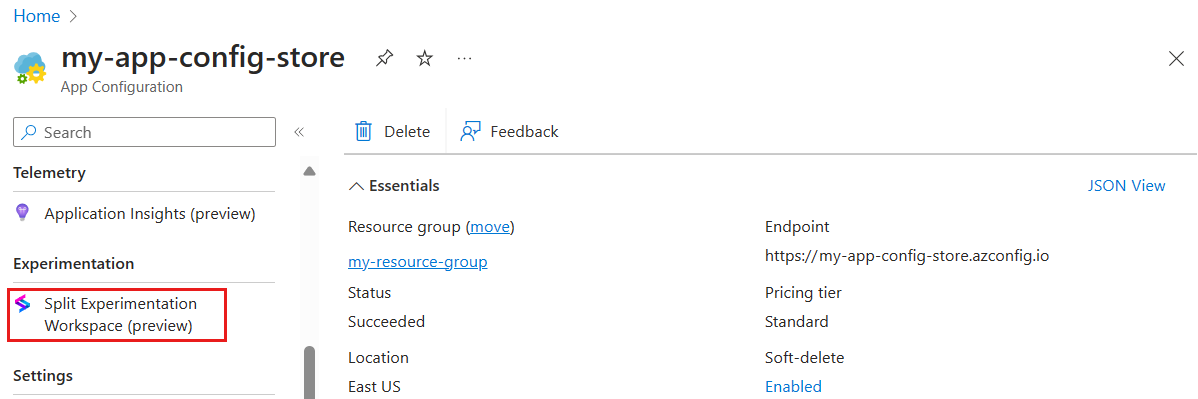
Dans ce panneau, sous l’étiquette Espace de travail d’expérimentation fractionnée, sélectionnez Créer nouveau.

Recherchez l’espace de travail d’expérimentation fractionnée à partir de la barre de recherche Azure.
Ouvrez la page d’accueil du Portail Azure, accédez à la barre de recherche située dans la partie supérieure, puis entrez Espace de travail d’expérimentation Split.
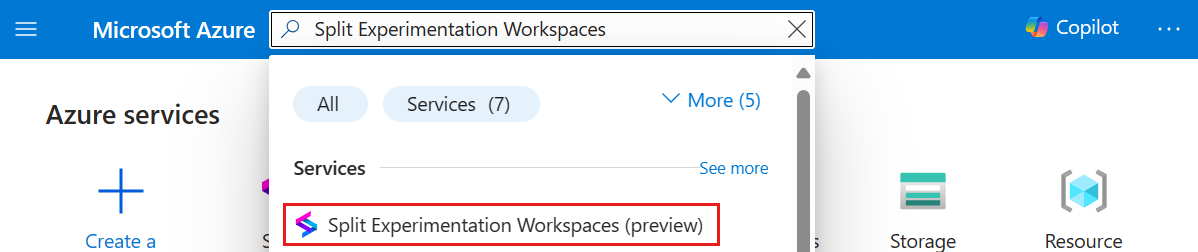
Sous Services, sélectionnez Espace de travail d’expérimentation fractionnée (préversion),puis créez ou créez un espace de travail d’expérimentation fractionnée (préversion).
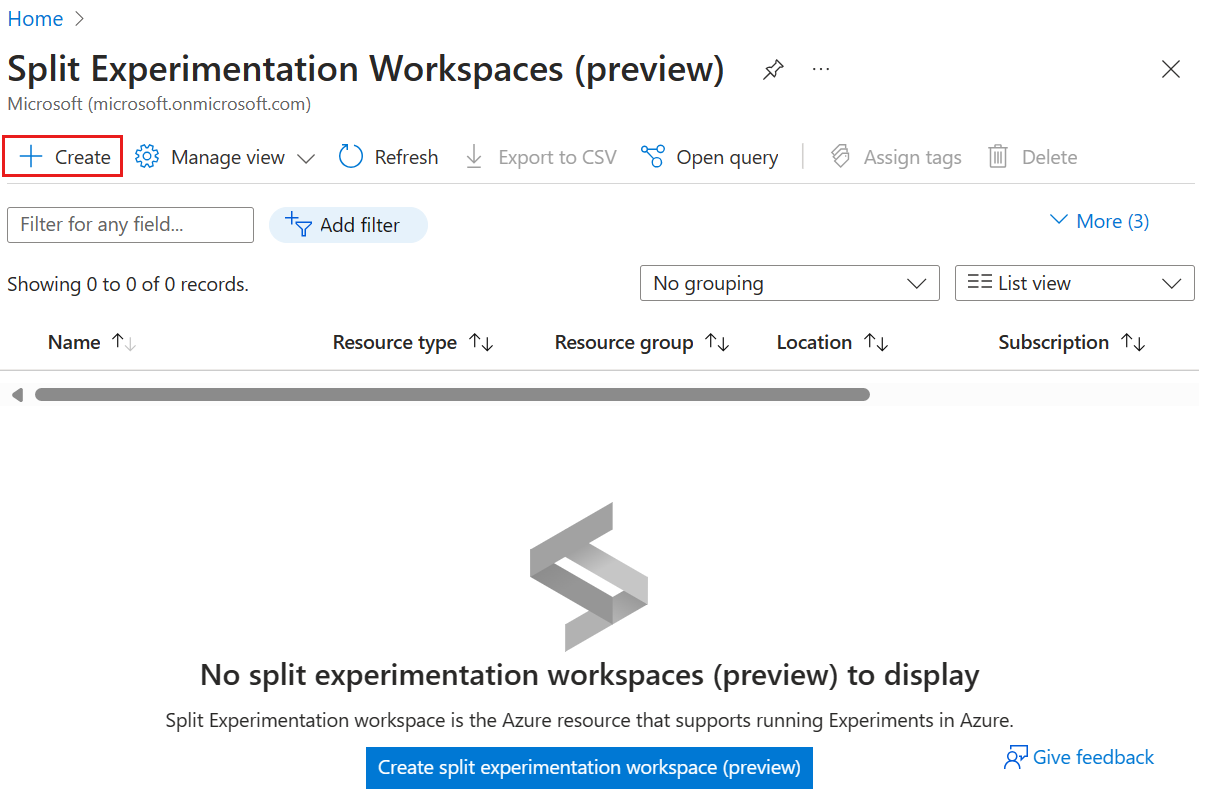
Recherchez un espace de travail d’expérimentation fractionnée à partir de la Place de marché Azure.
Dans le Portail Azure, accédez à La Place de marché, puis, dans le volet qui s’ouvre, entrez Expérimentation fractionnée et sélectionnez Expérimentation fractionnée pour Azure App Configuration.
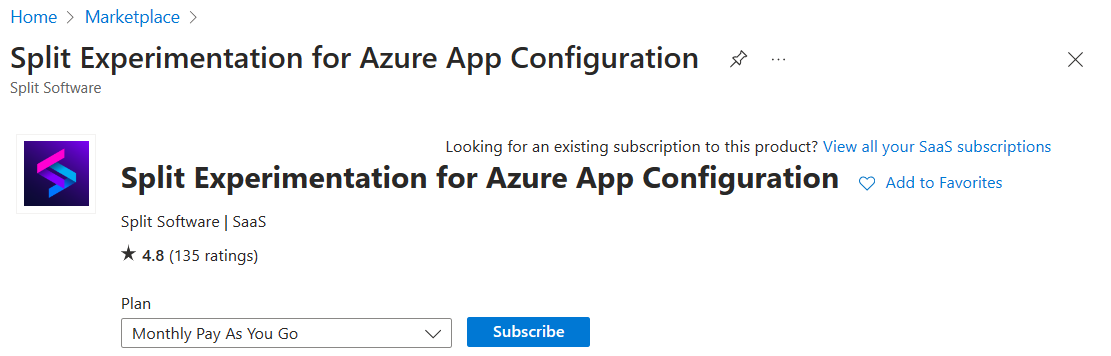
Le plan paiement mensuel au fur et à mesure est sélectionné par défaut. Cliquez sur s’abonner.
Créer un espace de travail d’expérimentation fractionnée (préversion)
Concepts de base
Sous Informations de base, entrez les informations suivantes, puis sélectionnez Suivant. Cet onglet contient des informations de base sur votre espace de travail d’expérimentation Split.
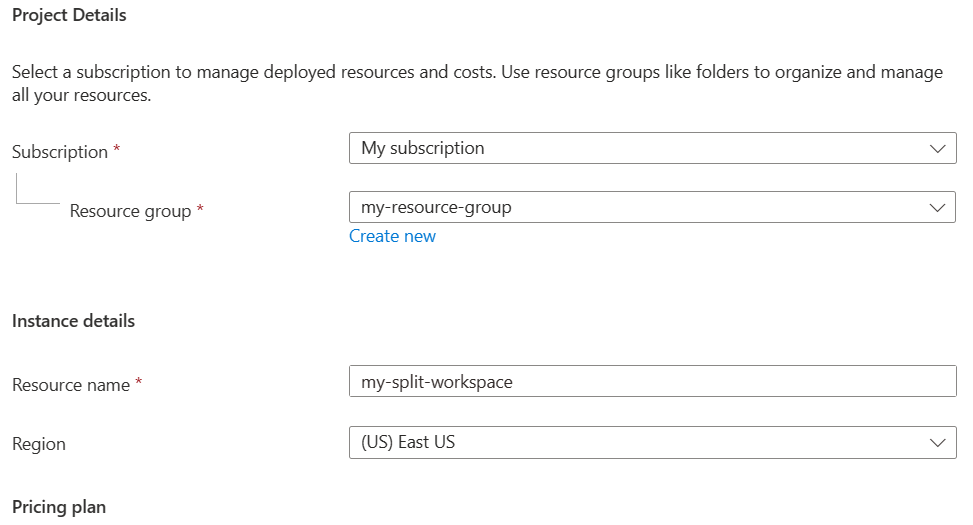
- Abonnement : sélectionnez l’abonnement Azure à utiliser pour la ressource.
- Groupe de ressources : sélectionnez un groupe de ressources existant ou créez-en un pour la ressource.
- Nom de ressource : attribuez un nom à votre espace de travail d’expérimentation Split.
- Région : sélectionnez la région dans laquelle vous souhaitez déployer la ressource.
- Plan tarifaire : Paiement mensuel au fur et à mesure s’affiche à l’écran. Il s’agit du seul plan disponible.
Source de données
Sous Source de données, sélectionnez les informations suivantes, puis sélectionnez Suivant. La source de données est la ressource qui fournit à Split les données d’impressions et d’événements des indicateurs de fonctionnalité pour analyser les expériences.
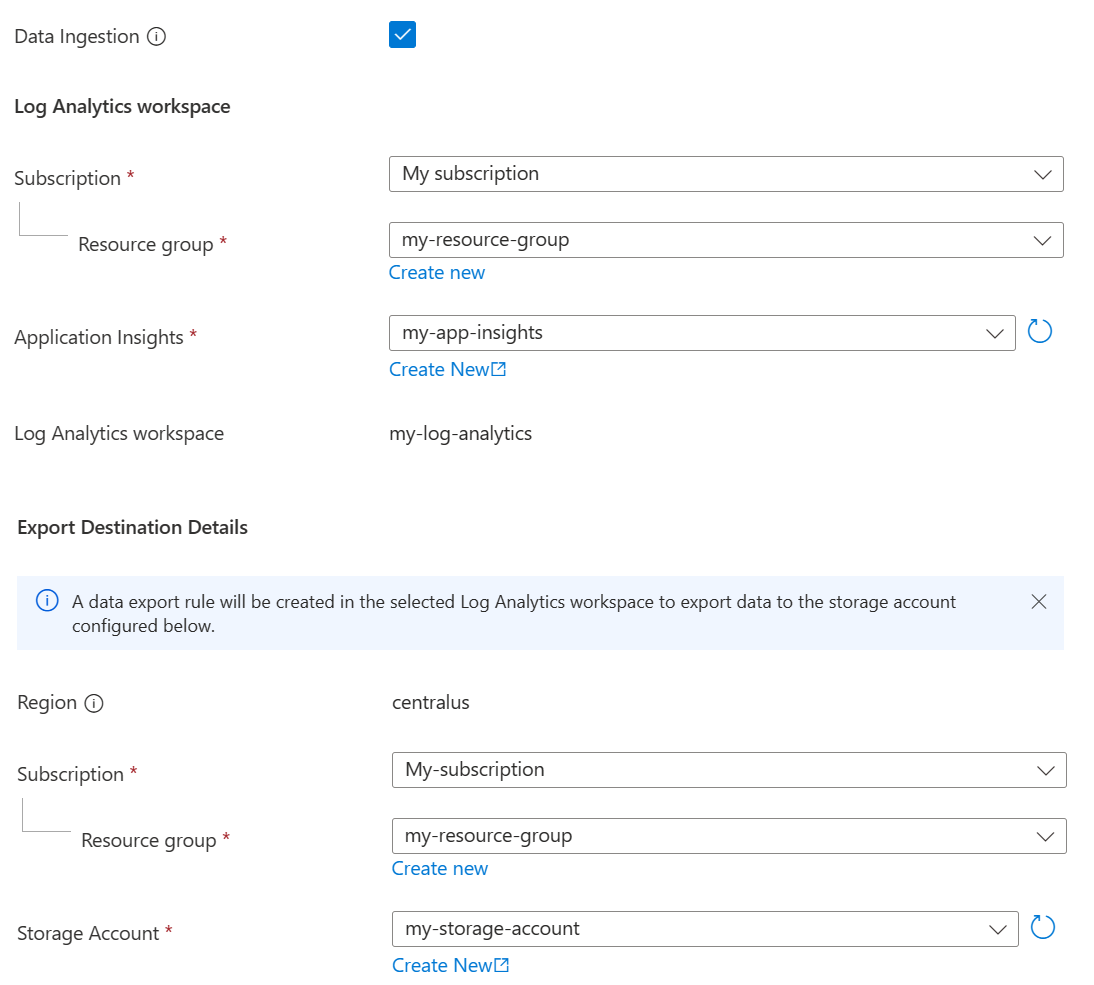
- Activez Ingestion des données en cochant la case pour autoriser l’ingestion des impressions et des événements à partir de la source de données. Si vous décochez cette case, vous pouvez activer l’ingestion des données ultérieurement à l’aide du portail App Configuration en accédant à Expérimentation > Espace de travail d’expérimentation Split.
Remarque
Si vous n’activez pas Ingestion des données pour votre ressource d’espace de travail d’expérimentation Split, l’évaluation des fonctionnalités et les événements client ne sont pas exportés de votre source de données vers Split.
- Sous Espace de travail Log Analytics, sélectionnez la ressource Application Insights à utiliser pour cette expérience. Il doit s’agir du même espace de travail Application Insights que celui que vous avez connecté à votre magasin App Configuration à l’étape précédente.
- Sous Détails de la destination d’exportation, sélectionnez le Compte de stockage à utiliser pour stocker les données d’impressions et d’événements. Une règle d’exportation de données est créée dans l’espace de travail Log Analytics sélectionné pour exporter des données vers le compte de stockage entré et configuré ci-dessous.
Remarque
Quand vous créez un compte de stockage pour votre expérimentation, vous devez utiliser la même région que celle de votre espace de travail Log Analytics.
Stratégie d’accès aux données
Sous Stratégie d’accès aux données, sélectionnez l’application Microsoft Entra ID à utiliser pour l’authentification et l’autorisation dans votre espace de travail Split, puis sélectionnez Vérifier + créer.

Si votre groupe utilise déjà une application d’entreprise partagée, vous pouvez contacter l’administrateur de votre groupe et lui demander de vous ajouter en tant qu’utilisateur. Sinon, créez et configurez votre application Microsoft Entra ID pour l’espace de travail d’expérimentation Split, puis ajoutez-vous en tant qu’utilisateur.
Vérifier et créer
Sous Vérifier + créer, passez en revue les informations répertoriées pour votre nouvelle ressource d’expérimentation Split, lisez les conditions, puis sélectionnez Créer.
Étape suivante
Commentaires
Bientôt disponible : Tout au long de 2024, nous allons supprimer progressivement GitHub Issues comme mécanisme de commentaires pour le contenu et le remplacer par un nouveau système de commentaires. Pour plus d’informations, consultez https://aka.ms/ContentUserFeedback.
Envoyer et afficher des commentaires pour